一个优秀的团队合作离不开git,一个优秀的程序员也离不开git。gitkraken是我在进行软工实践这门课接触到的git的UI界面的工具,它给我留下的印象就是非常好用和方便
怎么个方便法呢?
-
方便的安装方法:
- 百度gitkraken,第一条就是官网的下载地址。这里我也给大家加上了链接:戳这里
- 下载下来有一个.exe的文件,双击运行,它就会自动帮你安装完毕的!
-
登录:
- 刚刚打开的gitkraken就是如图所示(我已经登录完毕)。这里我们有多种选择,我们可以用github的账号密码,也可以申请一个gitkraken的账号(不过这个进去要自己绑定GitHub的账号),甚至可以创建一个自己的GitHub的账号!
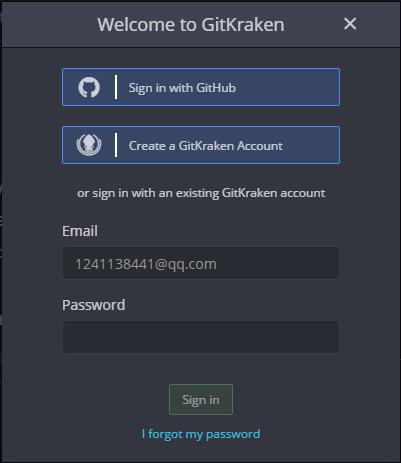
- 相信大家都是有了GitHub的账号才开始着手git的操作的,我们这里选择的是点击“Sign in with Github”
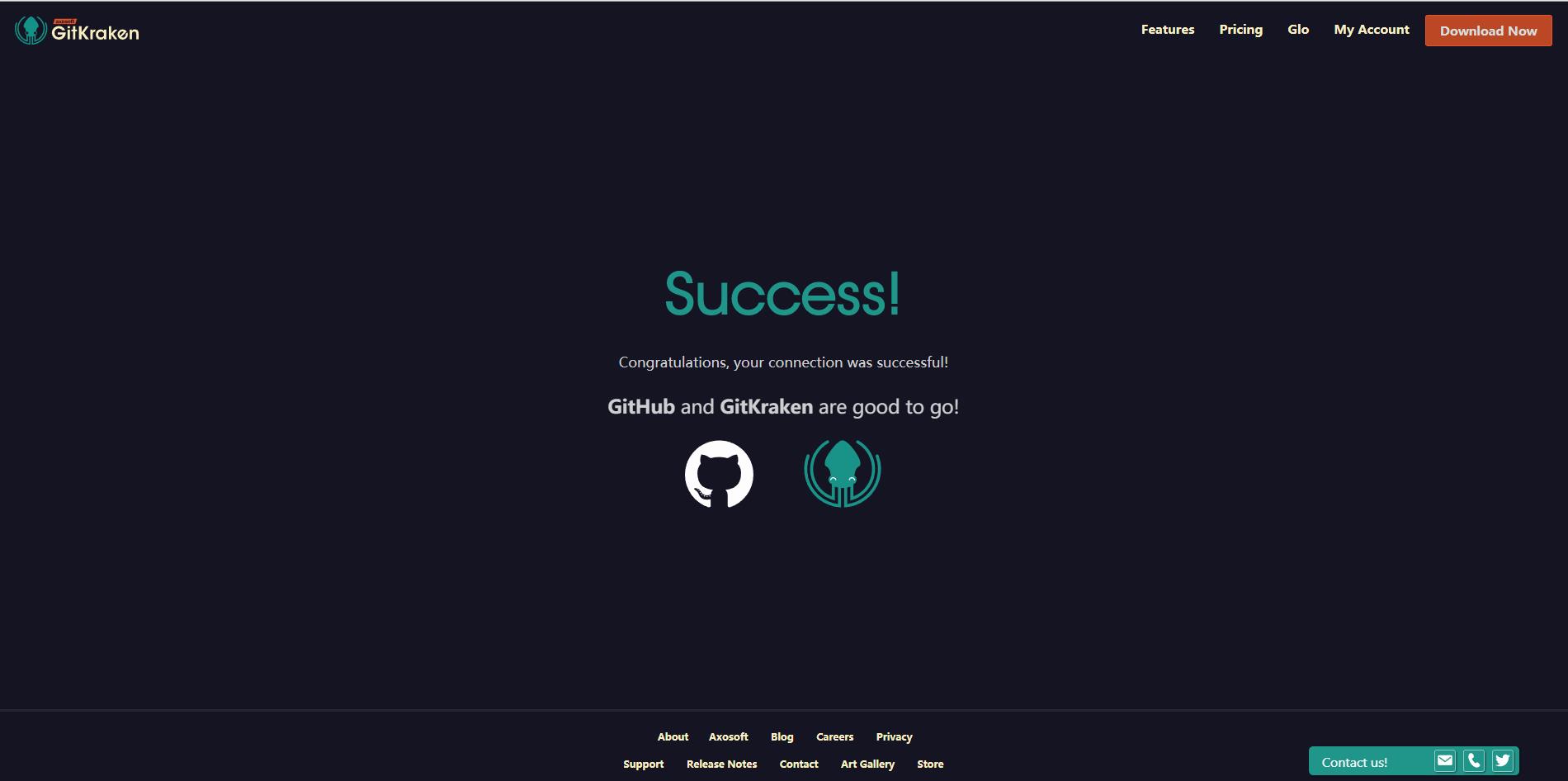
- 它会弹出叫我们验证github的账号和密码,上图我已经授权了,所以显示的是授权成功的信息。
- 这时返回我们的gitkraken可以发现已经登录成功
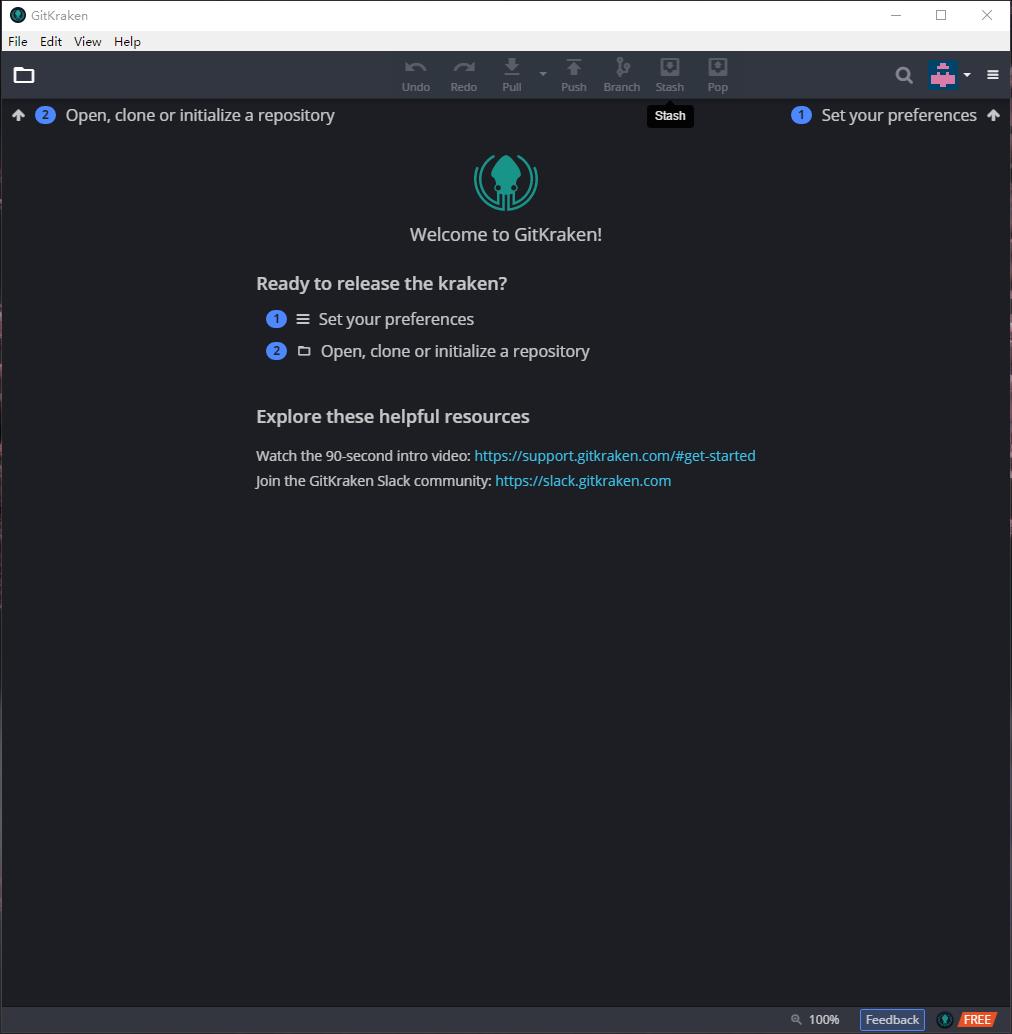
- 刚刚打开的gitkraken就是如图所示(我已经登录完毕)。这里我们有多种选择,我们可以用github的账号密码,也可以申请一个gitkraken的账号(不过这个进去要自己绑定GitHub的账号),甚至可以创建一个自己的GitHub的账号!
-
创建Generate SSH key
- 点击右上角按钮,并选择preferences,进入后选择Authentication
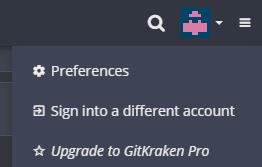
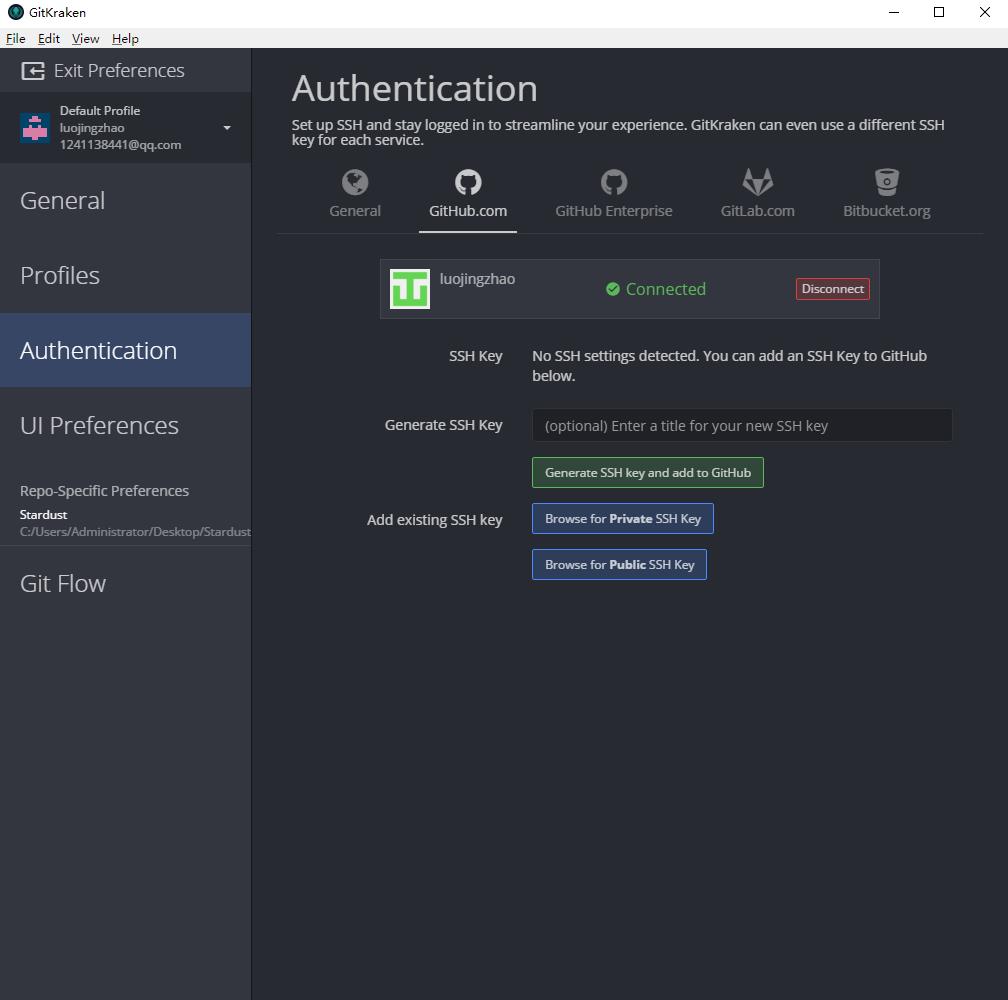
- 我们可以看到我们的Generate SSH key是空的,现在我们点击去创建一个,创建成功后返回到我们的主界面
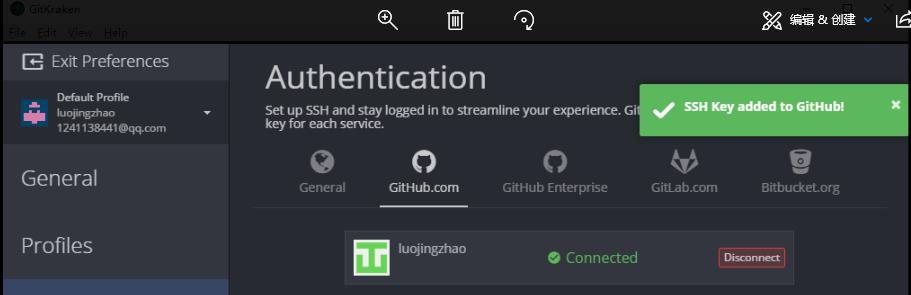
- 点击右上角按钮,并选择preferences,进入后选择Authentication
-
clone远程仓库
- 点击左上角的文件图标

进入界面后点击clone
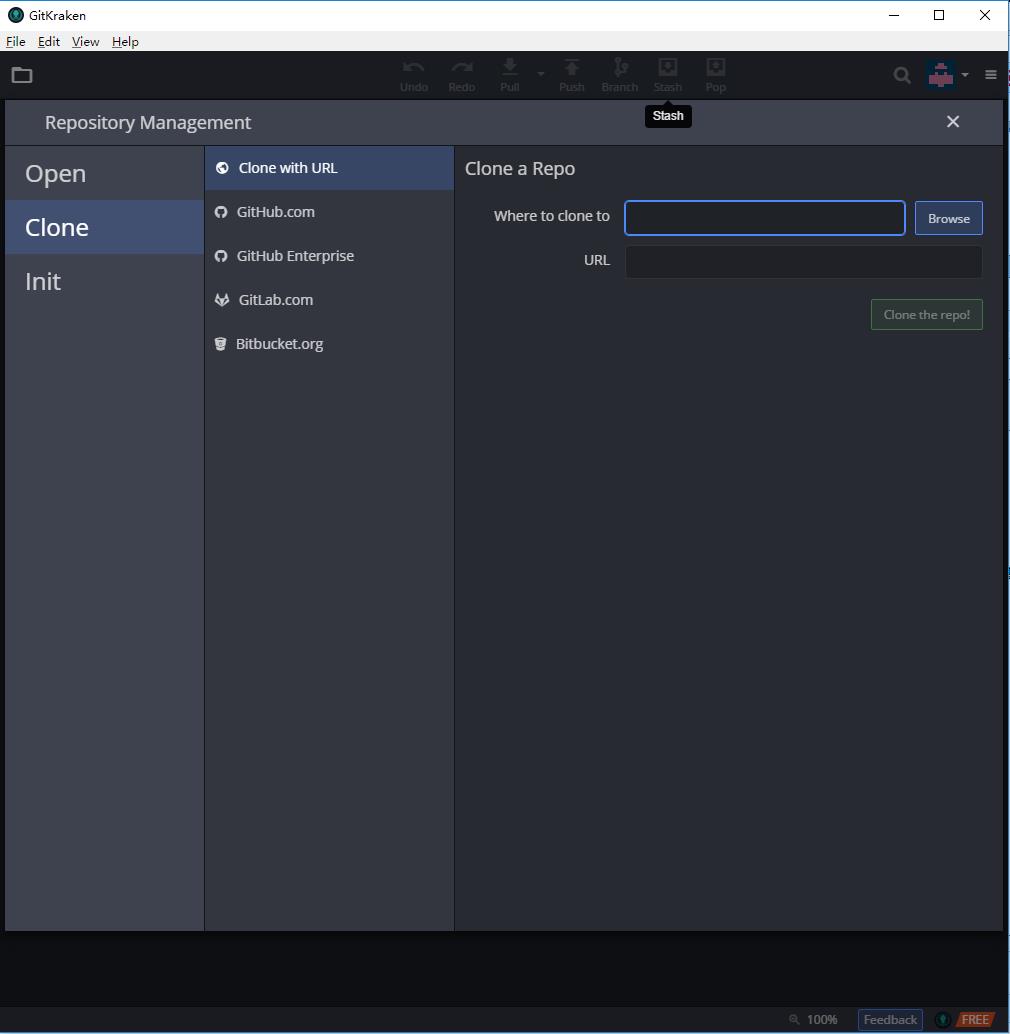
- 先选择自己要放的本地仓库的路径
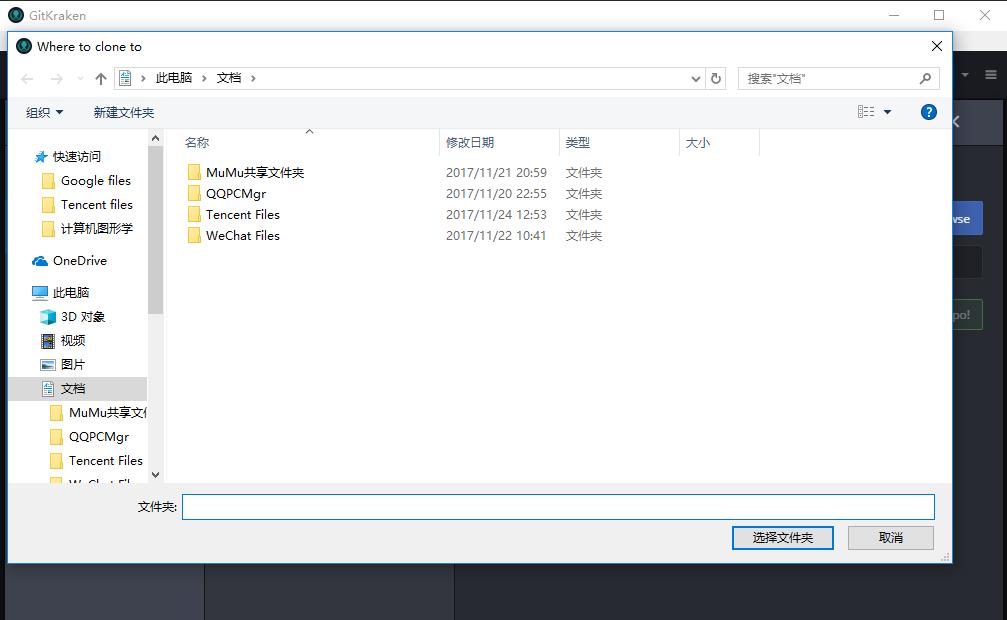
- 进入github,选择自己要clone的仓库,将对应的SSH路径copy下来
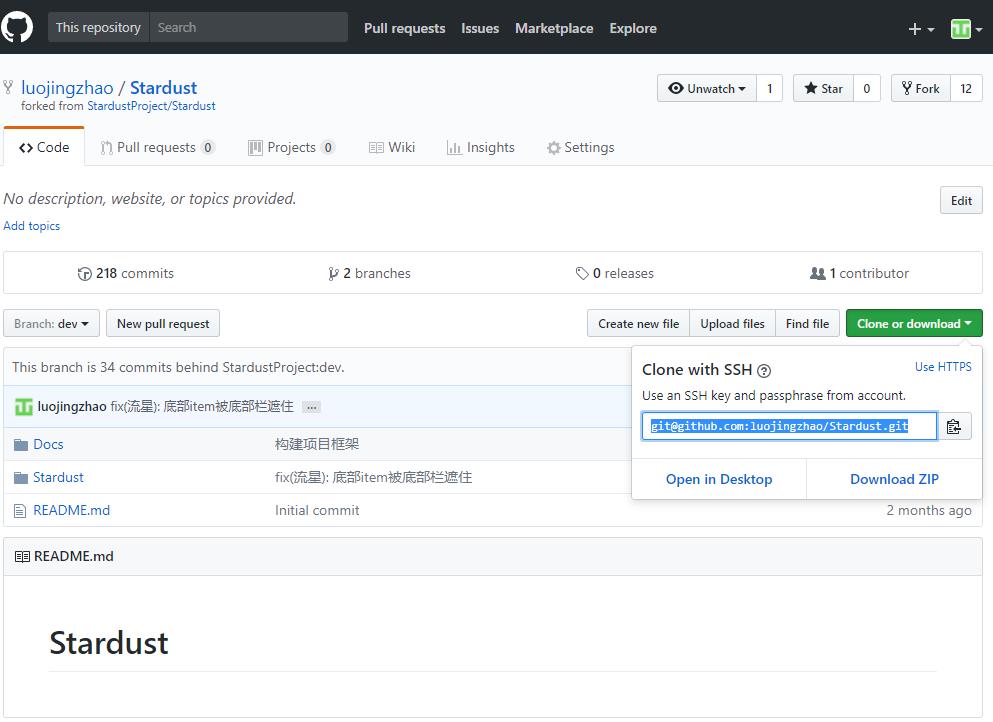
然后回到gitkraken将copy的路径复制到URL框里,然后点击clone the repo 的按钮
- 点击左上角的文件图标
-
管理本地,并remote团队项目
- 首先我们先创建本地的dev分支。在我们的远程仓库那边右击的对话框中,选择“checkout origin/dev”
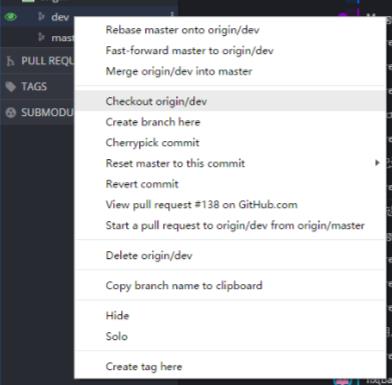
这时我们可以发现本地已经创建好了dev分支,并选中在这个dev分支上工作 - 添加团队项目。点击remote上的加号按钮,可以弹出相应的选择框。
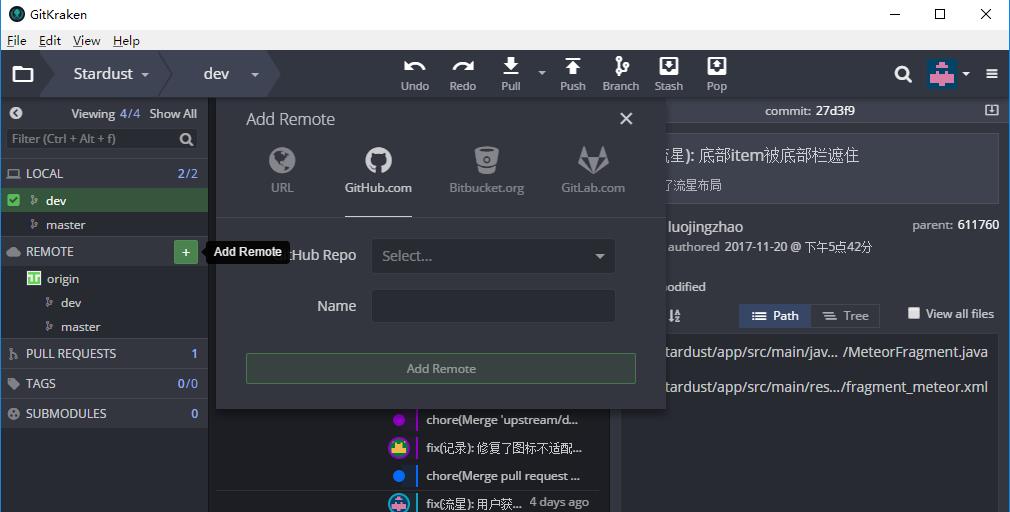
这时我们选择我们的项目(这里我演示的stardust的团队项目),相应选中后,编辑在gitkraken要显示的项目名称,点击“add remote”
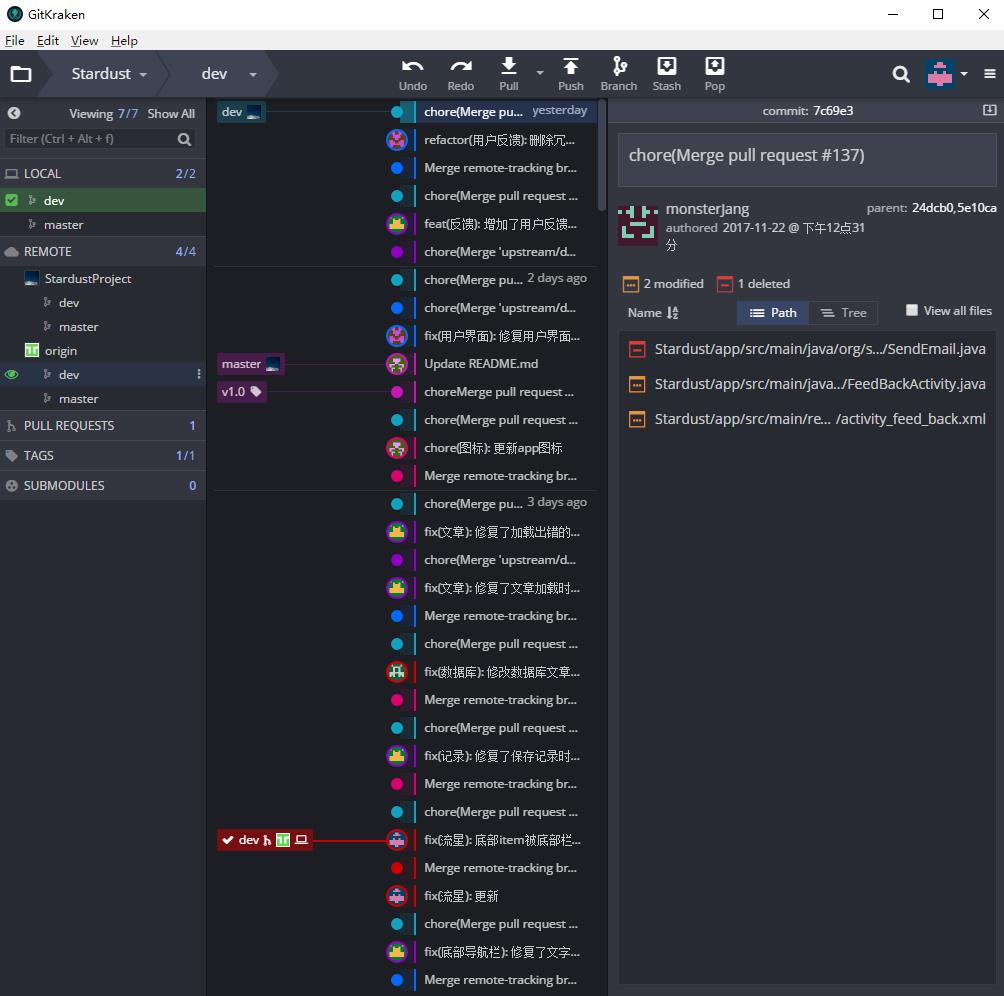
- 这时我们在分支图上可以很明显的看到团队项目和我们本地自己编辑的分支,以及自己远程仓库的情况
- 首先我们先创建本地的dev分支。在我们的远程仓库那边右击的对话框中,选择“checkout origin/dev”
-
fetch项目,并将团队项目与自己的项目合并
- 这个是团队合作中很重要的一步。首先fetch团队最新的进展,还是右击团队项目栏,在对话框中选择“fetch xxx”,即可获取团队最新的动态。
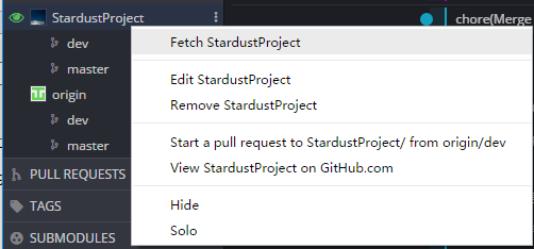
- 接下来选择相应的分支merge到本地(这一步很大的几率会出现冲突,大家不要慌张)。还是右击,在对话框中选择“merge xxx/dev to dev ”
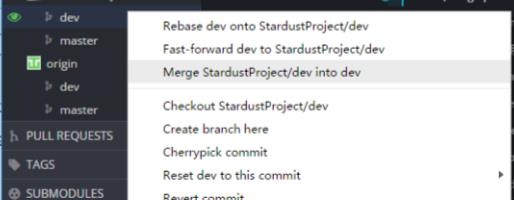
如果显示success的话,恭喜你,你的项目和团队的项目是没有冲突的。如果出现冲突,将会出现冲突文件,gitkraken会提醒你去解决冲突。一般来说,我们选择的都是手动的来解决冲突问题。
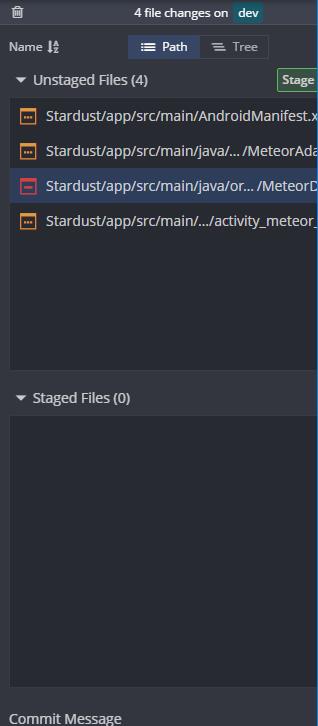
这里会显示冲突的文件或者改变的文件,我们可以单击相应的改变的文件进去查看,merge下来的文件跟我们本地的文件的差异体现在哪里,然后根据相应的逻辑去判断。
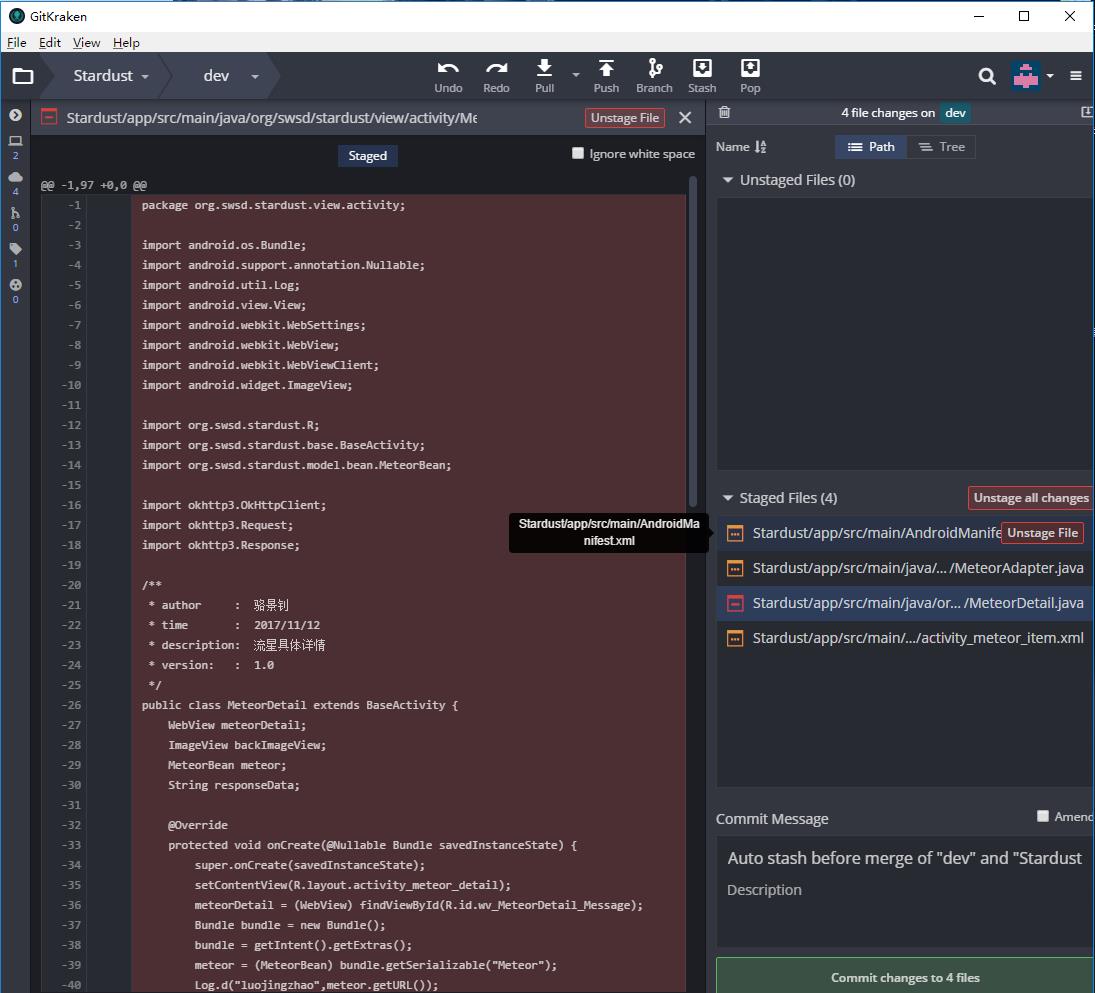
解决了每个问题我们可以在相应的问题后面mark the changes。
- 这个是团队合作中很重要的一步。首先fetch团队最新的进展,还是右击团队项目栏,在对话框中选择“fetch xxx”,即可获取团队最新的动态。
-
注意事项:
- 每次在fetch团队项目时,记得先commit,将自己编辑的内容保存起来。否则可能在手动解决冲突的时候,或者gitkraken在自动解决冲突的时候,会改变自己之前编辑的内容,造成代码的丢失。本地的commit相当于在本地保存了一份副本,有利于我们版本的回退。切记!!!
-
后悔药
- gitkraken提供了强大的版本回退功能。上面我们说过了,我们经常在解决冲突的时候删掉或改变了一些我们不知所以然的代码。这时我们在当前无法处理的情况下,我们可以选择的是do once again。首先选择你在本地的,想回退到的版本。像我当前选中的是我想后退六个版本
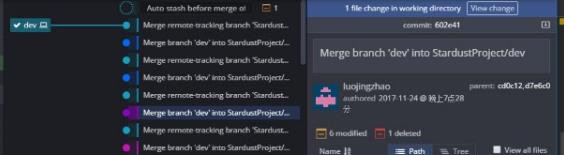
然后右击选择“hard-discard all changes”
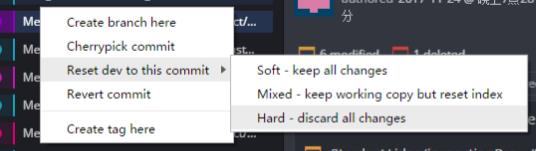
接下来打开你的项目,你会发现,你要的版本回来啦!
- gitkraken提供了强大的版本回退功能。上面我们说过了,我们经常在解决冲突的时候删掉或改变了一些我们不知所以然的代码。这时我们在当前无法处理的情况下,我们可以选择的是do once again。首先选择你在本地的,想回退到的版本。像我当前选中的是我想后退六个版本
-
gitkraken还有很多强大的功能等待着大家去发掘,我现在用到的功能大致就是这些。最后附上几个git的教程,希望对大家有所帮助。
